Việc phát wifi trên máy tính đã trở nên quá dễ dàng khi phiên bản Windows 10 mới đây của Microsoft đã tích hợp sẵn tính năng phát wifi trên win 10 mà không cần sử dụng bất cứ phần mềm thứ ba hay đánh câu lệnh nào.
Nhưng chỉ áp dụng cho bản cập nhật Windows 10 universal update mới có tính năng này, nếu máy bạn không hỗ trợ tính năng này thì nên cập nhật lên phiên bản mới nhất nhé.
Xem thêm:
Hướng dẫn phát wifi trên win 10
Bước 1: Bấm vào biểu tượng ô vuông dưới góc phải màn hình.
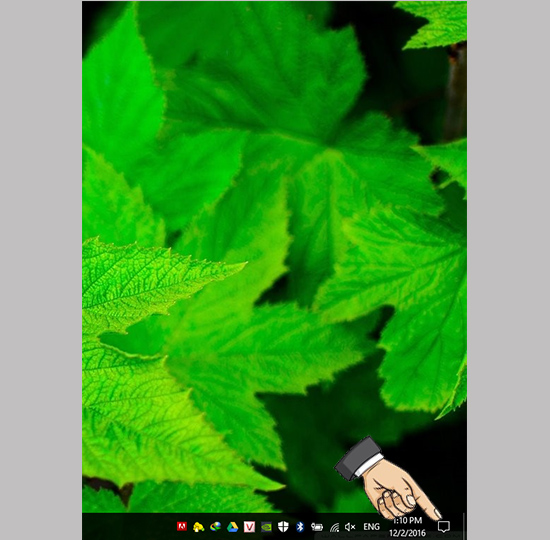
Bước 2: Bấm vào mục All Settings.
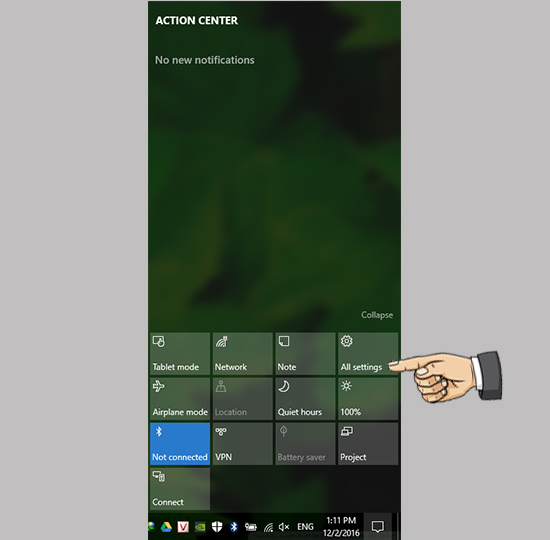
Bước 3: Chọn mục Network & Internet.
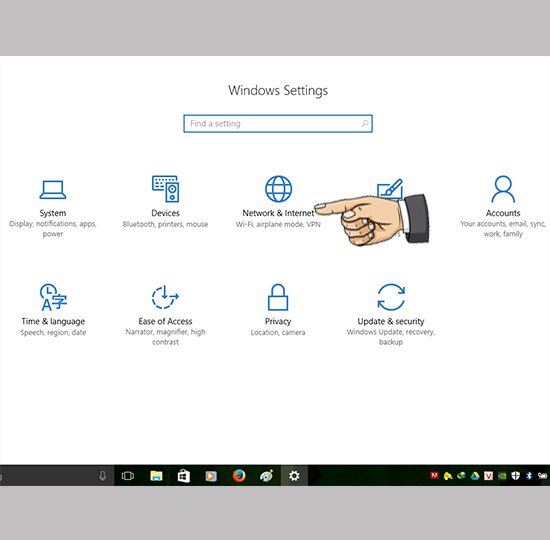
Bước 4: Bấm vào mục Mobile hotspot.
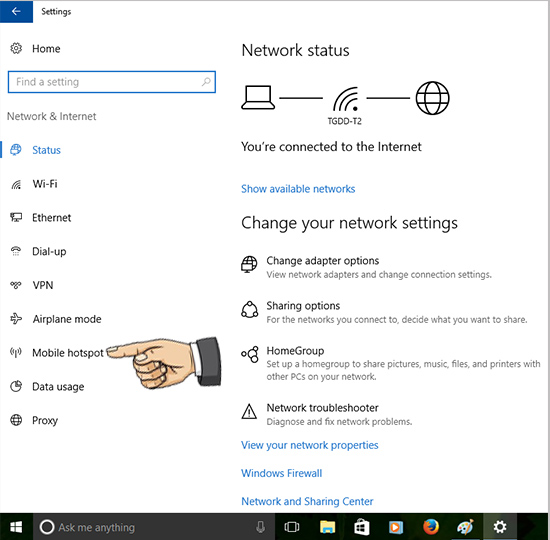
Bước 5: Bấm vào mục Edit để có thể thay đổi tên và mật khẩu phát wifi.
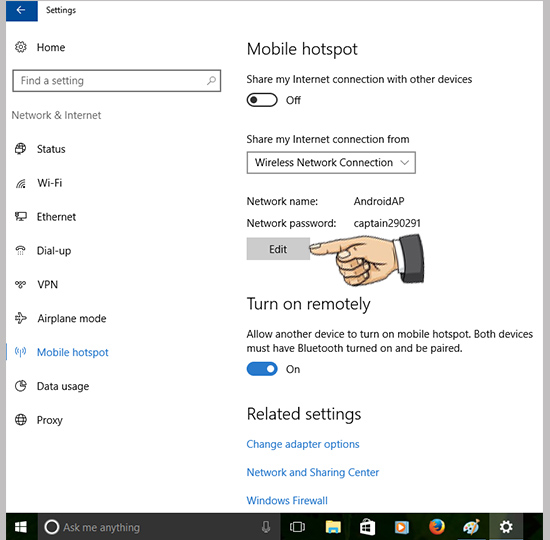
Bước 6: Bấm vào mục Save để lưu lại tên và mật khẩu wifi.
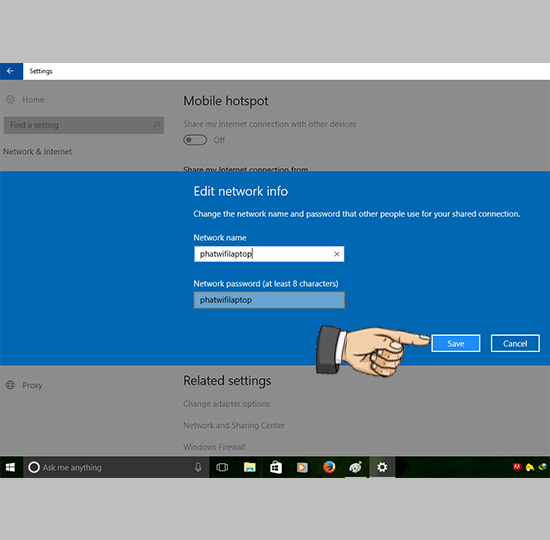
Bước 7: Bấm vào mục On để bật phát wifi.
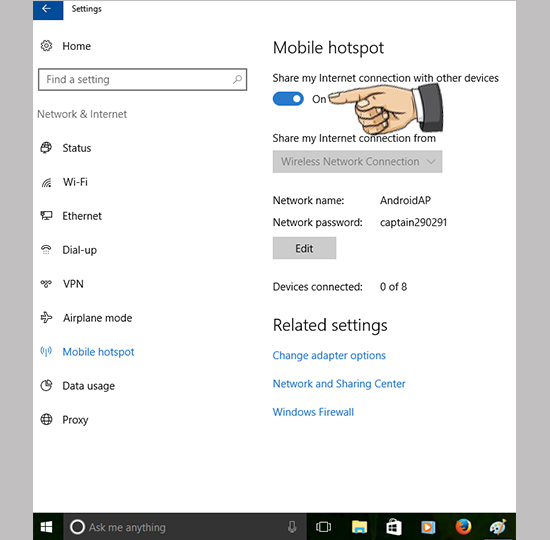
Khi một thiết bị kết nối vào bạn sẽ biết được thông tin thiết bị đó (Hiển thị được tên thiết bị, hiển thị ip và hiển thị luôn Mac Address). Lưu ý: Chỉ cho phép tối đa 8 thiết bị kết nối. BEHA – Thiết kế web tại đà nẵng chúc các bạn thực hiện thành công.